Cabeçalho e Rodapé no Word Somente em Algumas Páginas
No exemplo deste tutorial mostrarei como adicionar Cabeçalho e Rodapé no Word Somente em Algumas Páginas no Word 2003 (veja também o tutorial: Como inserir um cabeçalho a partir de uma determinada página no Word 2007) e pra esta demonstração utilizarei um texto com 7 páginas numeradas sequencialmente e irei inserir um Cabeçalho e Rodapé a partir da página 4.

Primeiramente devemos inserir uma quebra de seção no final da página 3.
Posicione o cursor no final da página 3 e acione o Menu Inserir >> Quebra...
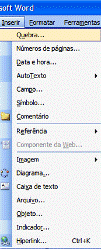
Em Tipos de quebras de seção, selecione Próxima página e dê um OK.
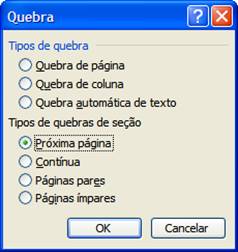
Clique no botão Mostrar/Ocultar ( ¶ ) e observe a quebra de seção:

Agora vamos inserir o cabeçalho e rodapé. Acione o menu Exibir >> Cabeçalho e rodapé como mostra a figura abaixo:
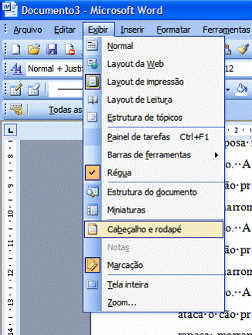
Vá até a página 4 e posicione o cursor no Cabeçalho – Seção 2
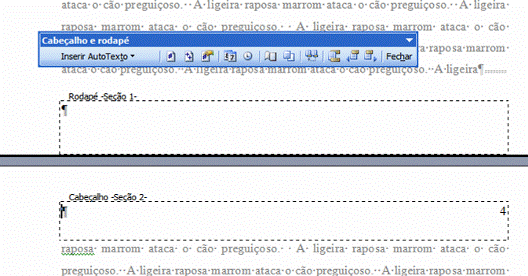
Em seguida clique no botão Vincular ao Anterior ou Mesmo que a seção anterior

Agora podemos escrever o cabeçalho e rodapé a partir da página 4.
Veja como ficou:
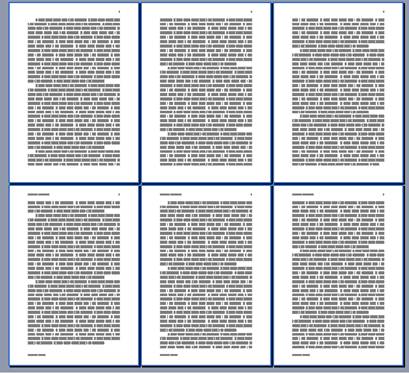
Num documento onde você já inseriu cabeçalho e rodapé em todas as páginas é só inserir uma quebra de seção a partir de onde você quer que os cabeçalhos e rodapés apareçam em seguida clique duas vezes sobre o cabeçalho para exibir o cabeçalho e rodapé e clique no botão vincular ao anterior, depois é só apagar os cabeçalhos e rodapés anteriores ou posteriores.
veja também o tutorial: Como inserir um cabeçalho a partir de uma determinada página no Word 2007


